사용자 정의 바탕선 추가
-
새 사용자 정의 바탕선을 미리 보려면 도구 모음에서
 를 클릭합니다.
를 클릭합니다.다음 그림은 개별 피크에 대한 일반적인 바탕선과 수많은 공용출 피크를 포함하는 원거리 바탕선을 비교하여 보여줍니다.
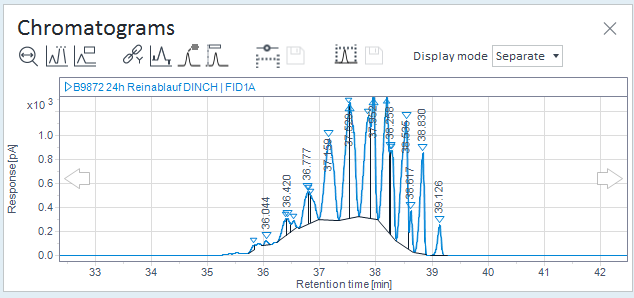
그림 예시: 사용자 정의 바탕선이 없는 크로마토그램 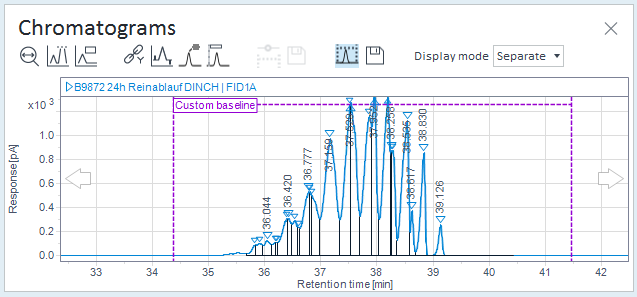
그림 예시: 사용자 정의 바탕선이 있는 크로마토그램 -
마우스를 선 위로 이동하고 선을 필요한 시작 및 끝 위치로 끕니다.
어떤 피크도 예상되지 않는 섹션에서 사용자 정의 바탕선을 시작하고 정지해야 합니다. 시작 또는 끝 위치가 피크 내에 있으면 해당 피크가 잘릴 수 있습니다.
섹션에 대해 생성하는 새 시간 초과 적분기 이벤트를 확인하려면
 를 클릭합니다. 그러면 크로마토그램에서 시간 초과 이벤트가 보입니다. 이벤트 유형은 1단계에서 선택한 적분기에 따라 달라집니다.
를 클릭합니다. 그러면 크로마토그램에서 시간 초과 이벤트가 보입니다. 이벤트 유형은 1단계에서 선택한 적분기에 따라 달라집니다.EZChrom 적분기: 선택한 섹션에 해당하는 시작 시간 및 정지 시간과 함께 한 개의 수동 바탕선 이벤트가 추가됩니다.
ChemStation 적분기: 총 3개의 이벤트가 추가됩니다.
한 개의 범위에서 낮은 바탕선 설정이 선택한 섹션이 시작되는 곳에 추가됩니다.
한 개의 범위에서 낮은 바탕선 설정과 한 개의 범위에서 바탕선 사용이 선택한 섹션이 끝나는 곳에 추가됩니다.
새 사용자 정의 바탕선을 저장하려면 도구 모음에서 사용자 정의 바탕선 추가 아이콘 옆에 있는
 를 클릭합니다.
를 클릭합니다.또는: 변경 사항을 폐기하려면 먼저 변경 사항을 저장하지 않은 상태에서
 를 클릭합니다.
를 클릭합니다.-
섹션에 대해 생성한 새 적분기 이벤트를 확인합니다. 시간 초과 이벤트가 표시되지 않으면
 를 클릭하여 표시합니다.
를 클릭하여 표시합니다. -
ChemStation 적분기 전용: 범위에서 낮은 바탕선 설정 이벤트의 값을 조정하는 것을 고려합니다.
범위에서 낮은 바탕선 설정 이벤트의 값은 이벤트 시간 주위의 시간 간격입니다. 이것은 바탕선 지점에 대한 통계에 사용됩니다. 피크가 부분적으로 이 간격에 간섭하면 값을 줄이는 것을 고려합니다. 값을 줄이면 다른 크로마토그램의 재현성이 향상될 수 있습니다.
값을 편집하는 방법:
3단계에서 적분기 이벤트를 사용하거나
또는
Ctrl 키를 누른 상태에서 기존 적분기 이벤트 위로 마우스를 이동합니다. 클릭하여 값 편집 명령 힌트가 표시되면 시간 초과 적분기 이벤트를 클릭하고 새 값을 입력합니다.
-
섹션을 저장한 후 조정하려면 해당 적분기 이벤트를 편집합니다.
ChemStation 적분기를 사용하는 경우, 섹션의 끝에서 두 개의 이벤트 범위에서 낮은 바탕선 설정과 범위에서 바탕선 사용을 모두 편집해야 합니다.
base-id: 11017807883
id: 9007210272548875